シャッフルする方法 Spotify iPhone: 包括的なガイド
「シャッフル機能を楽しむにはどうすればよいですか?」 Spotify? 詳しいプロセスはどのようなものですか シャッフルする方法 Spotify iPhone? "
9 人中 10 人の音楽愛好家がこう言う可能性が非常に高いです。 Spotify は音楽ストリーミング プラットフォームの選択です。 まあ、彼らがそう言ったことを責めることはできません。
Spotify は、世界中の音楽愛好家にお得な情報を提供する人気のプラットフォームです。 さまざまな有料プランがあること以外に、ほとんどの人が気に入っているもの Spotify 誰でも使える無料版があるということです。 音楽愛好家は、 から曲をダウンロード Spotify 無料で.
当学校区の Spotify アプリもフレンドリーで、ほとんどのデバイスでサポートされているため、インストールはまったく問題ありません。 と Spotify簡単な機能でシームレスなリスニングを体験できます。
アプリが提供する素晴らしい機能がたくさんあります。 良い例は「シャッフル」機能です。 そして、この記事が焦点を当てているのは、シャッフルする方法です。 Spotify iPhone。
この機能を利用することは、人々が新しい音楽について学び、同じ曲を何度もストリーミングすることを避けるのに役立ちます。 この機能は、Web プレーヤーだけでなく、モバイルアプリやデスクトップアプリでもお楽しみいただけます。
シャッフルするまでの流れ Spotify iPhone では、プレミアムアカウント所有者にとっては非常に簡単です。 無料版ユーザーに関しては、いつでも回避策が用意されています。 すぐにシャッフルする方法を見てみましょう Spotify 最初のパートに進むときの iPhone。
記事の内容 パート 1: シャッフルする方法 Spotify iPhone:「シャッフル」モードをオンにする Spotify iPhoneのアプリパート 2: 「シャッフル」モードをオンにする Spotify コンピュターを使うパート 3: 「シャッフルが再生されない」問題が発生した場合はどうすればよいですか?パート 4: 作成のための追加のヒント Spotify どこでも再生可能な曲パート5:要約
パート 1: シャッフルする方法 Spotify iPhone:「シャッフル」モードをオンにする Spotify iPhoneのアプリ
導入部分でも触れましたが、シャッフルするまでの過程は Spotify iPhoneはとても簡単なので初心者でも難しくありません。 iPhone には常に最新バージョンのアプリをインストールすることをお勧めします。
もちろん、アカウントの詳細を使用してアカウントにログインする必要があります。 正常にサインインしたら、次に従う必要がある手順を次に示します。
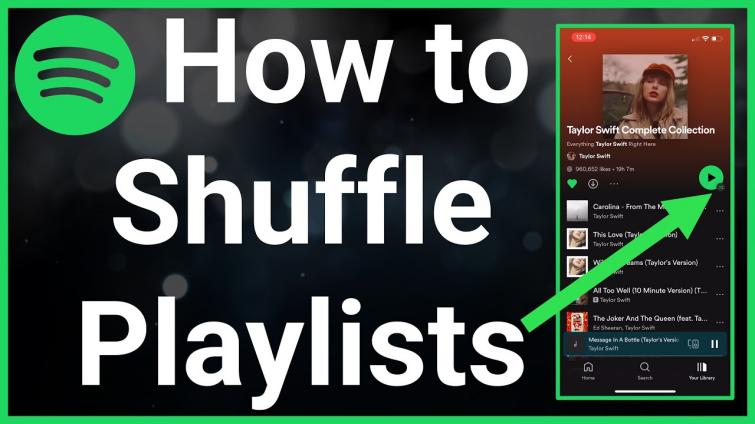
ステップ1。 あなたの図書館では、 プレイリストを探してください ストリーミングしたいこと。
ステップ2。 プレイリストの再生が開始されたら、再生画面に移動し、「シャッフル」アイコン。 次にこれをタップする必要があります。 アイコンの色が変わると、この機能が有効になったことがわかります。 (緑字).
これを無効にしたい場合のプロセスは簡単です。 同じアイコンをもう一度押すだけです。
以上のXNUMXステップだけで「シャッフルする方法」が完成します。 Spotify iPhone」の手続きです! あなたのコンピュータでそれを行う方法も知りたいですか? まあ、その方法を学んでも害はありませんね? これについては次のセクションを追加しましたので、こちらも確認してください。
パート 2: 「シャッフル」モードをオンにする Spotify コンピュターを使う
シャッフルする方法のプロセスを共有する以外にも、 Spotify iPhone、パソコンで同じことをする場合の注意点も付け加えておきます。 前述したように、「シャッフル」機能の有効化は、デスクトップ アプリからも実行できます。 Spotify ウェブプレーヤー。 ガイドについては以下をご覧ください。
ステップ1。 Windows または Mac PC では、次のことを選択できます。 起動する Spotify デスクトップ アプリまたは Web プレーヤーを使用したい場合は、 資格情報を使用して、アカウントにログインします。
ステップ#2。 見つける ストリーミングしたいプレイリストを選択し、再生を開始します。 プレイ画面の下部に「シャッフル」アイコン。
ステップ 3。 最後に「シャッフル」機能を有効にするには、アイコンをタッチするだけです。 「」になるはずです。(緑字)成功すると「」と表示されます。
パート 3: 「シャッフルが再生されない」問題が発生した場合はどうすればよいですか?
あなたと共有した後 シャッフルする方法 Spotify iPhone コンピューターだけでなく、途中で問題が発生した場合に実行できるいくつかのヒントも共有します。
#1. アカウントからログアウトして再度ログインしてみてください
問題が発生した場合の最も基本的な解決策 Spotify アカウントをログアウトして、数分後に再度ログインしてみてください。 問題が後で修正されるかどうかを確認してください。
#2. 利用可能なアップデートがあるかどうかを確認してください Spotify
当学校区の Spotify アプリに欠陥がある可能性があります。 また、利用可能なアップデートがあるかどうかを確認することをお勧めします。 Spotify アプリ。 ストアに行って、あるかどうかを確認してください。 必要に応じてダウンロードしてインストールします。
#3. クリアしてみよう Spotify キャッシュ
シャッフル モードを有効にできないという問題が時々発生する Spotify プラットフォームに蓄積されたキャッシュが原因である可能性があります。 キャッシュをクリアしてみることもできます。 Spotify アプリをインストールしてから、問題が解決されるかどうかを確認してください。
#4. こちらもお使いいただけます Spotify 海千山千
「」のようなサードパーティの Web サイトを使用することもできます。Spotify Shuffler」を使用してこの問題を解決します。 このサイトを利用するには、まずお使いのコンピュータで「シャッフル」モード機能が有効であることを確認する必要があります。 Spotify アプリは最初はオフになっています。 その後、公式ウェブサイトにアクセスするだけです Spotify シャッフル。
#5. カスタマーサポートチームにお問い合わせください
問題に対処するために最善を尽くしても問題が解決しない場合は、担当者に連絡してみることもできます。 Spotify 支援チーム。 カスタマーサポートは、ユーザーをサポートするためにいつでも利用できます。 ただ、発生した問題を解決するために数日待つ必要がある場合もあります。
パート 4: 作成のための追加のヒント Spotify どこでも再生可能な曲
「シャッフルする方法」がいかに簡単かを学べたのは良いことです。 Spotify iPhone」のプロセス。 さらに、PC を介して実行できる方法についても共有しました。 さて、記事のこの部分では、 Spotify アプリ以外でも曲を再生できます。
概要としては、 Spotify 曲はによって保護されています DRM。 これは、ユーザーがアプリから離れることを妨げる原因です。 使用したいすべてのデバイスで曲を楽しむ唯一の方法は、 ~からの DRM 保護をバイパスする Spotify。 しかし、どうすればこれができるのでしょうか?
幸いなことに、人々が DRM 保護に対処するのに役立つ優れたツールとして、さまざまなアプリが一般に紹介されています。 ただし、これらすべてのツールの中で、最高のものだけを使用することをお勧めします。 TunesFun Spotify Music Converter.
もちろん、DRM 解除プロセスを実行する機能もあります。 しかし、このアプリのさらに良い点は、それを使用することで楽しめる他の機能がたくさんあることです。

- 当学校区の TunesFun Spotify Music Converter をサポートすることもできます の変換 Spotify 曲を一般的なフォーマットに変換 MP3、FLAC、WAV、AAC など。 したがって、トラックはどのガジェットでも再生できるほど柔軟になります。
- このアプリには 速い変換速度 それは人々にとって非常に便利です。 バッチ処理もサポートしています。 大量のトラックを一度に処理したい場合は、このツールが役に立ちます。
- 曲を処理することになりますが、元の品質と ID タグが維持されることを保証できます。 このアプリは、 ロスレス変換.
- それはある シンプルなUI そしてそれをインストールすると、 簡単に によってサポートされているため、 WindowsおよびMac.
- 最新情報 アプリでも一貫して行われています。
上記の優れた機能を備えた、 TunesFun Spotify Music Converter、使ってみますか? さて、このツールによる変換の仕組みの概要は次のとおりです。
ステップ#1。 インストールを開始する TunesFun Spotify Music Converter PC 上で開きます。を追加することから始めます Spotify 「」を使用して曲をファイルの追加」メニューまたは ドラッグアンドドロップ それらを画面に映します。

ステップ#2。 使用する出力形式を選択します。 出力フォルダーの場所も必ず指定してください。

ステップ#3。 「変換」メニューをタップします。 これにより、変換プロセスがトリガーされます。 DRM解除手続きも同時に行われます。

数分以内に、DRM フリーで変換されたコピーを入手できるようになります。 Spotify 曲! これらのトラックをデバイスに保存し、好きなようにストリーミングできるようになりました。
パート5:要約
この時点で、皆さんは「」について十分に認識していると思います。シャッフルする方法 Spotify iPhone" プロセス。 実行する必要がある手順は非常に簡単ですよね? さらに、この機能はデスクトップ アプリや Web プレーヤーからも有効にすることができます。 したがって、iPhone ユーザーでない場合でも、まったく問題ありません。
さらに、アクセスしたい場合は、 Spotify サブスクリプション プランがなくても、好きなだけ好きなだけ、どのデバイスでもオフラインでお気に入りを保存できます。 TunesFun Spotify Music Converter!
コメントを書く